リスト テンプレートからビジネス アプリケーションを作成する
Microsoft Listsまたは SharePointのテンプレートからリストを作成すると、タスクを自動化するビジネス アプリケーションにすばやくリストを変換できます。 たとえば、いくつかのリスト テンプレートには、期限が近づいているときにリマインダーを送信する Power Automate フローが含まれています。 ビジネス アプリケーション機能を含むテンプレートからリストを作成したら、テンプレートに付属するフローの設定を完了する必要があります。
テンプレートからリストを作成する
-
Microsoft Lists アプリで [+ 新しい] リストを選択して、[リストの作成] chooser を開きます。
SharePoint サイトのホーム ページで、[ +新しい > 一覧] を選択します。 -
追加のビジネス アプリケーション機能を備えたテンプレートを選択し、[ テンプレートの使用] を選択します。 (この例は、作業進行状況トラッカー テンプレートを示しています。 ビジネス アプリケーション機能を備えたその他のテンプレートには、コンテンツ スケジューラと採用トラッカーが含まれます)。
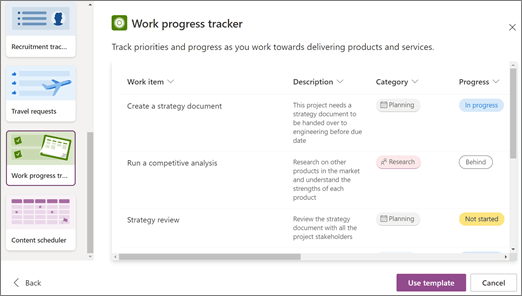
-
リストの名前、説明 (省略可能) を入力し、色とアイコンを選択します。
-
[保存先] ボックス (Microsoft Listsから開始した場合にのみ使用できます)、SharePoint サイトを選択してください。組み込みのビジネス アプリケーション機能は、[マイ リスト] に保存するテンプレートには含まれていないためです。
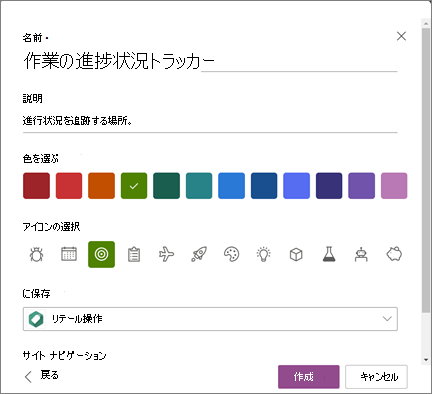
-
[作成] を選択します。
注: テンプレートを初めて使用するときは、テンプレートの名前をリストの名前として使用できます。 その後、名前を一意の名前に更新する必要があります。
テンプレートの設定を完了する
ビジネス アプリケーション機能を含むテンプレートから新しいリストの作成が完了すると、リストの設定を完了するためのリマインダーが表示されます。
-
[ほぼ そこに いる] ダイアログ ボックスで、[ 次へ] を選択します。
ヒント: 後で既に [ これを行う] を選択している場合は、一覧の上部にあるコマンド バーで [セットアップの完了 ] を選択できます。
-
Power Automate フローの [接続のセットアップ] 画面で、このフローで使用する他のアプリへの接続がすべて設定されていることを確認し、[ 次へ] を選択します。 (各アプリの横にある緑色のチェック マークを探します)。
注: この画面は、すべての接続が既に設定されている場合に表示されない場合があります。
-
この画面を閉じて、待っている間に一覧の使用を開始できることを示す [更新] 画面が表示されます。 先に進み、[ 閉じる ] を選択すると、完了するとメールが送信されます。










